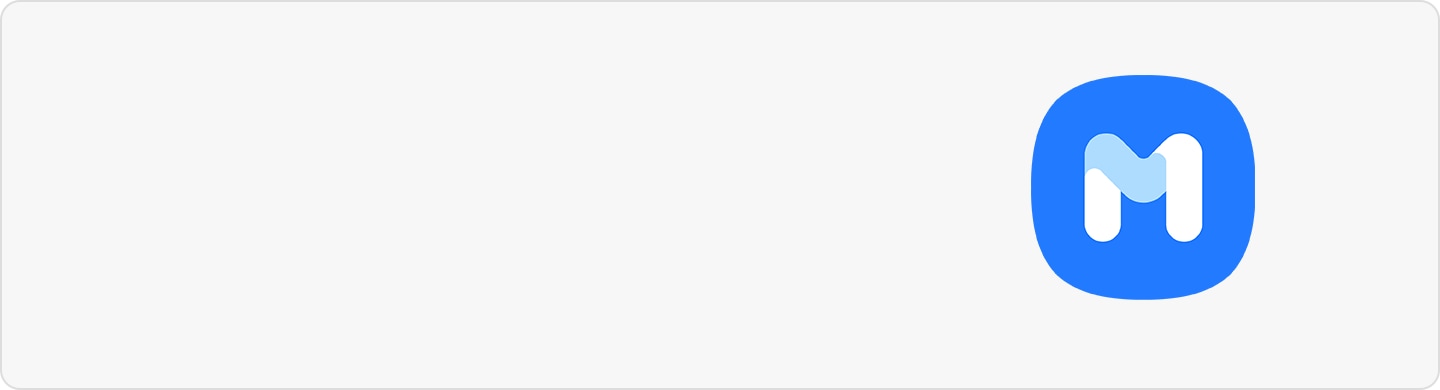كيفية إعادة تشغيل جهاز Galaxy مجمّد
إذا تجمدت شاشتك أو توقف جهازك عن الاستجابة أثناء الاستخدام، يمكنك فرض إعادة التشغيل بالضغط على مفتاح الجانب ومفتاح خفض مستوى الصوت في نفس الوقت. حاول اتباع الخطوات التالية إذا استمرت المشكلة بعد إعادة تشغيل الجهاز.
تأكد من تحديث برامج الجهاز والتطبيقات ذات الصلة لأحدث الإصدارات قبل تطبيق التوصيات المذكورة أدناه. لتحديث برامج هاتفك المحمول، اتبع الخطوات التالية:
الخطوة 1. انتقل إلى الإعدادات > تحديث البرامج.
الخطوة 2. اضغط فوق تنزيل وتثبيت.
الخطوة 3. اتبع التعليمات الظاهرة على الشاشة.
تحرير الذاكرة ومساحة التخزين
قد يتجمد جهازك أو يتوقف عن الاستجابة بسبب عدم كفاية مساحة الذاكرة والتخزين. جرّب الخطوات التالية في مثل هذه الحالة.
أولاً، تحقق من ذاكرة ومساحة تخزين جهازك.
الخطوة 1. انتقل إلى الإعدادات، ثم حدد البطارية والعناية بالجهاز.
الخطوة 2. تحقق من مساحة التخزين المتبقية عن طريق تحديد مساحة التخزين ومن الذاكرة من خلال تحديد الذاكرة.

يمكنك مسح ذاكرة التخزين المؤقت عن طريق تحسين جهازك، إذا لم تكن هناك مساحة كافية على جهازك. يؤدي التحسين إلى إغلاق التطبيقات التي تعمل في الخلفية، مع إدارة الاستخدام غير الطبيعي للبطارية، إضافة لفحص الهاتف بحثًا عن البرامج الضارة والتطبيقات المعطلة. اتبع الخطوات أدناه لتحسين جهازك.
افحص جهازك في الوضع الآمن
قد تكون تطبيقات الجهات الخارجية سببا في عدم استجابة جهازك. نظرًا لأنه يتم تعطيل جميع تطبيقات الجهات الخارجية في الوضع الآمن، فبهذه الطريقة يمكنك التحقق مما إذا كان أحد تطبيقات الجهات الخارجية هو سبب استمرار تجميد جهازك. أولاً، قم بتمكين الوضع الآمن لمعرفة ما إذا كان هاتفك لا يستجيب أم لا. إذا لم يتجمد جهازك في الوضع الآمن، فهذا يعني أن أحد تطبيقات الجهات الخارجية هو سبب المشكلات التي تواجهها.
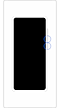



إذا بدأ جهازك في التوقف عن الاستجابة، فحدد التطبيقات التي قمت بتنزيلها مؤخرًا وقم بإزالتها في الوضع الآمن. اتبع الخطوات التالية.
يمكنك التبديل من الوضع الآمن إلى الوضع العادي باتباع الخطوات التالية.
الخطوة 1. اضغط مع الاستمرار على مفتاح خفض مستوى الصوت ومفتاح الجانب في ذات الوقت.
الخطوة 2. حدد إعادة التشغيل.
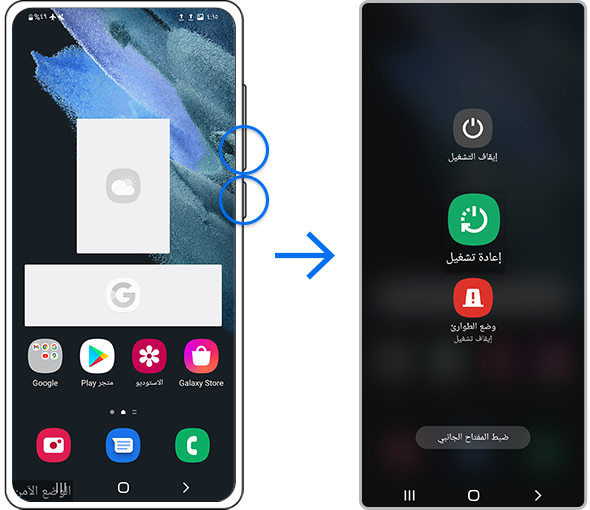
إذا استمرت شاشتك في التجمد أو كنت لا تزال تواجه مشكلات بجهازك، يمكنك محاولة إعادة ضبط بيانات المصنع. سوف تؤدي إعادة ضبط بيانات المصنع إلى استعادة جهازك إلى إعداداته الأصلية وستؤدي إلى محو جميع بياناتك تمامًا.
ملاحظة:
- قبل إجراء إعادة ضبط بيانات المصنع، تأكد من نسخ بيانات جهازك احتياطيًا. يتعذر استعادة البيانات المحذوفة أثناء إعادة ضبط بيانات المصنع.
ملاحظة:
- إذا اتبعت الخطوات الموضحة أعلاه مع استمرار المشكلة، فقد يشير ذلك لتعرض جهازك لتلف مادي بالمكونات. يرجى مراجعة مركز الدعم للحصول على المعلومات ذات الصلة.
- قد تختلف القائمة ولقطات الشاشة حسب طراز الجهاز وإصدارات البرامج.
- قد يختلف موقع مفتاح مستوى الصوت ومفتاح الجانب تبعًا لطراز الجهاز.
نشكركم على ابداء رأيكم و الملاحظات
يُرجى الإجابة عن كل الأسئلة.